Cara Agar YouTube Tidak Bisa Dibuka di Android
Metode Pembatasan Akses YouTube di Android

Bosan dengan adik atau anggota keluarga yang terlalu sering nonton YouTube hingga lupa waktu? Atau mungkin kamu ingin membatasi penggunaan YouTube untuk meningkatkan produktivitas? Tenang, ada beberapa cara ampuh untuk membatasi akses YouTube di perangkat Android. Dari pengaturan bawaan hingga aplikasi pihak ketiga, kita akan bahas semuanya di sini!
Pembatasan Akses YouTube Melalui Parental Control
Android menyediakan fitur parental control yang bisa kamu manfaatkan untuk membatasi akses ke aplikasi tertentu, termasuk YouTube. Fitur ini sangat mudah diakses dan dikonfigurasi, cocok untuk orang tua yang ingin mengawasi aktivitas online anak-anaknya. Berikut langkah-langkahnya:
- Buka menu Setelan di perangkat Android kamu.
- Cari dan pilih menu Digital Wellbeing & Parental Controls atau menu serupa (nama menu mungkin sedikit berbeda tergantung versi Android).
- Pilih opsi Parental controls.
- Atur PIN atau kata sandi untuk mengamankan pengaturan ini.
- Cari daftar aplikasi dan temukan YouTube. Aktifkan pembatasan akses atau atur batasan waktu penggunaan.
Dengan langkah-langkah sederhana ini, kamu bisa membatasi waktu penggunaan YouTube atau bahkan memblokirnya sepenuhnya.
Memblokir YouTube Menggunakan Aplikasi Pihak Ketiga
Selain fitur bawaan, banyak aplikasi pihak ketiga yang menawarkan fitur pemblokiran akses internet ke situs atau aplikasi tertentu, termasuk YouTube. Aplikasi ini biasanya menyediakan fitur yang lebih canggih dan fleksibel dibandingkan parental control bawaan Android. Perlu diingat, pilih aplikasi yang terpercaya dan memiliki reputasi baik untuk menghindari masalah keamanan.
Perbandingan Aplikasi Pemblokiran Akses Internet
Berikut perbandingan beberapa aplikasi pemblokiran akses internet yang populer. Perlu diingat bahwa fitur dan kinerja aplikasi bisa berubah sewaktu-waktu.
| Nama Aplikasi | Fitur Utama | Keunggulan | Kekurangan |
|---|---|---|---|
| Freedom | Blokir situs dan aplikasi, jadwal pemblokiran, mode fokus | Antarmuka yang mudah dipahami, fitur yang lengkap | Versi gratis memiliki batasan fitur |
| StayFree | Blokir situs dan aplikasi, pelacakan penggunaan aplikasi | Ringan dan hemat baterai, fokus pada produktivitas | Fitur kurang lengkap dibandingkan aplikasi lain |
| AppBlock | Blokir aplikasi, batasan waktu penggunaan aplikasi | Mudah digunakan, penampilan yang minimalis | Kurang fitur untuk memblokir situs web |
| ActionDash | Analisis penggunaan aplikasi, laporan penggunaan, fitur pemblokiran aplikasi | Memberikan insight penggunaan aplikasi, membantu meningkatkan produktivitas | Antarmuka mungkin kurang intuitif bagi sebagian pengguna |
Skenario Penggunaan Aplikasi Pemblokiran Akses Internet
Bayangkan kamu sedang mengerjakan tugas penting dan ingin menghindari godaan untuk menonton YouTube. Kamu bisa menggunakan aplikasi seperti Freedom atau StayFree untuk memblokir akses ke YouTube selama beberapa jam. Setelah tugas selesai, kamu bisa menonaktifkan pemblokiran dan kembali menikmati konten YouTube.
Konfigurasi Router untuk Memblokir Akses ke YouTube
Cara lain untuk membatasi akses YouTube adalah dengan mengkonfigurasi router internet kamu. Setiap router memiliki antarmuka yang berbeda, tetapi umumnya kamu perlu mengakses pengaturan router melalui browser web. Cari menu “Parental Controls” atau “Access Control”, lalu tambahkan YouTube ke daftar situs yang diblokir. Ini membutuhkan sedikit pengetahuan teknis, tetapi efektif untuk memblokir akses YouTube di semua perangkat yang terhubung ke router tersebut.
Penggunaan Fitur Sistem Android untuk Membatasi Akses YouTube
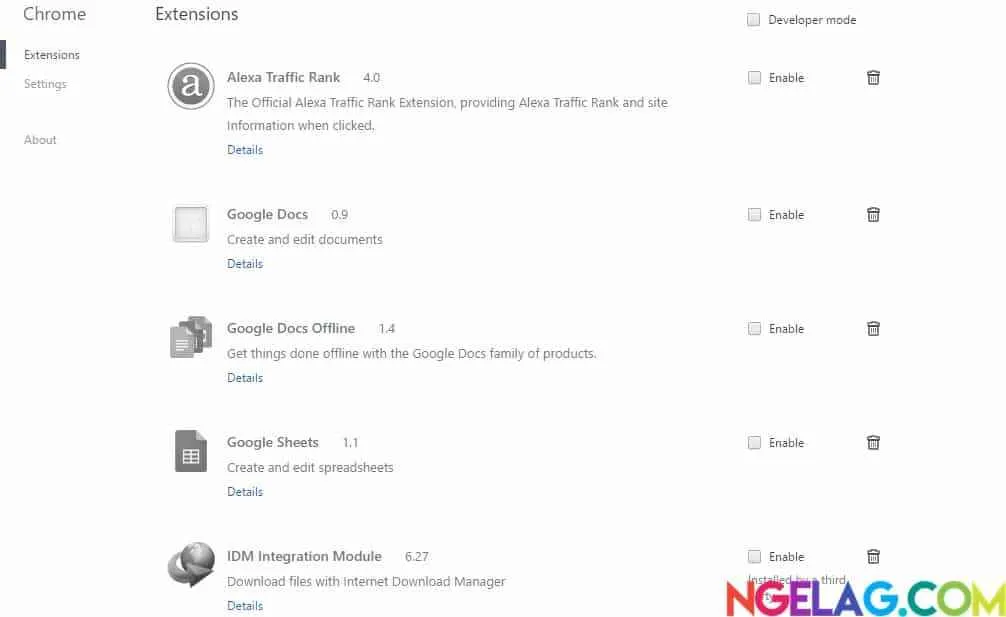
Bosan dengan YouTube yang selalu menyita waktu? Tenang, Android punya fitur bawaan yang bisa membatasi aksesnya. Kita bisa memanfaatkan fitur-fitur ini untuk mengontrol penggunaan YouTube, baik untuk diri sendiri maupun untuk anggota keluarga yang menggunakan perangkat yang sama. Berikut beberapa cara efektif yang bisa kamu coba!
Membatasi Waktu Penggunaan YouTube dengan Fitur Waktu Penggunaan Layar
Fitur Waktu Penggunaan Layar di Android adalah senjata ampuh untuk mengatur waktu penggunaan aplikasi, termasuk YouTube. Fitur ini memungkinkanmu untuk menetapkan batas waktu harian atau mingguan untuk setiap aplikasi. Setelah batas waktu tercapai, aplikasi tersebut akan terkunci hingga batas waktu berikutnya.
- Buka menu Setelan di ponsel Androidmu.
- Cari dan pilih menu Digital Wellbeing & Kontrol Orang Tua atau menu serupa (nama menu mungkin sedikit berbeda tergantung versi Android).
- Pilih Waktu Penggunaan Layar.
- Temukan aplikasi YouTube dalam daftar aplikasi.
- Atur batas waktu penggunaan yang diinginkan untuk YouTube. Kamu bisa menentukan batas waktu harian atau mingguan.
- Setelah batas waktu tercapai, YouTube akan terkunci secara otomatis. Kamu bisa mengatur periode waktu tertentu di mana batasan waktu tidak berlaku, misalnya saat akhir pekan.
Dengan pengaturan ini, kamu bisa lebih produktif dan menghindari kecanduan YouTube yang berlebihan.
Membatasi Akses YouTube Melalui Profil Pengguna yang Berbeda
Jika perangkat Android digunakan oleh beberapa orang, fitur profil pengguna bisa jadi solusi ideal. Setiap profil bisa memiliki pengaturan dan batasan aplikasi tersendiri. Dengan membuat profil terpisah untuk anak-anak, misalnya, kamu bisa membatasi akses mereka ke YouTube atau mengontrol waktu penggunaannya.
- Buka menu Setelan.
- Cari dan pilih menu Pengguna & Akun atau menu serupa.
- Pilih Tambahkan pengguna.
- Buat profil pengguna baru dengan nama dan pengaturan yang diinginkan.
- Pada profil pengguna baru, kamu bisa membatasi akses ke aplikasi YouTube melalui pengaturan Waktu Penggunaan Layar atau bahkan dengan menonaktifkan aplikasi YouTube sepenuhnya di profil tersebut.
Cara ini efektif untuk mengontrol akses ke YouTube untuk setiap anggota keluarga yang menggunakan perangkat Android yang sama.
Pengaturan Lain untuk Membatasi Akses YouTube
Selain Waktu Penggunaan Layar dan profil pengguna, ada beberapa pengaturan lain yang bisa kamu manfaatkan untuk membatasi akses YouTube. Misalnya, kamu bisa menggunakan fitur Kontrol Orang Tua yang terintegrasi dengan Google Family Link untuk mengontrol aplikasi dan konten yang diakses oleh anak-anak. Atau, beberapa launcher pihak ketiga juga menawarkan fitur untuk membatasi akses ke aplikasi tertentu.
Namun, perlu diingat bahwa setiap perangkat dan versi Android mungkin memiliki cara yang sedikit berbeda dalam mengakses dan mengkonfigurasi pengaturan ini. Oleh karena itu, sebaiknya kamu mengeksplorasi menu pengaturan di perangkatmu secara menyeluruh untuk menemukan opsi yang tepat.
Potensi Masalah dan Solusinya
Meskipun fitur-fitur ini efektif, terkadang kamu mungkin menemukan beberapa masalah. Misalnya, anak-anak mungkin mencoba untuk mengakali batasan waktu atau bahkan menghapus aplikasi yang membatasi akses. Sebagai solusi, pastikan untuk mengatur kode sandi yang kuat dan jelaskan kepada anak-anak tentang pentingnya mengikuti aturan penggunaan perangkat.
Selain itu, beberapa aplikasi pihak ketiga yang menjanjikan pembatasan akses YouTube mungkin tidak sepenuhnya efektif atau bahkan berbahaya. Oleh karena itu, selalu gunakan aplikasi yang terpercaya dan dari sumber yang resmi.
Pengaruh Jaringan dan Koneksi Internet

Ngga bisa akses YouTube di Android? Bisa jadi masalahnya bukan dari aplikasi YouTube-nya sendiri, lho! Kadang, kendala akses justru datang dari pengaturan koneksi internet kamu. Baik itu karena pengaturan VPN, proxy, atau bahkan pembatasan data secara keseluruhan. Yuk, kita bahas lebih dalam bagaimana koneksi internet berperan penting dalam aksesibilitas YouTube di perangkat Android kamu.
Pengaturan koneksi internet, terutama penggunaan VPN atau proxy, bisa secara signifikan memengaruhi akses ke YouTube. VPN (Virtual Private Network) dan proxy server menyembunyikan alamat IP asli perangkat kamu, sehingga bisa jadi YouTube mendeteksi aktivitas yang mencurigakan atau memblokir akses dari lokasi tertentu yang diwakilkan oleh server VPN/proxy tersebut. Selain itu, pembatasan bandwidth atau pengaturan firewall yang ketat juga bisa membatasi akses ke YouTube.
Penggunaan VPN dan Proxy
Menggunakan VPN atau proxy bisa jadi solusi untuk mengakses konten yang dibatasi secara geografis. Namun, terkadang, penggunaan VPN atau proxy yang tidak terverifikasi bisa malah membuat YouTube memblokir akses karena dianggap sebagai aktivitas mencurigakan. Sebaliknya, jika pengaturan VPN atau proxy tidak dikonfigurasi dengan benar, koneksi ke YouTube bisa menjadi lambat atau tidak stabil. Pilihlah layanan VPN atau proxy yang terpercaya dan terverifikasi untuk menghindari masalah ini.
Membatasi Akses Internet Secara Keseluruhan
Cara paling efektif untuk membatasi akses ke YouTube adalah dengan membatasi akses internet secara keseluruhan pada perangkat Android. Ini bisa dilakukan melalui pengaturan data seluler atau Wi-Fi, dengan cara membatasi akses internet pada aplikasi tertentu atau bahkan memblokir akses internet sepenuhnya pada waktu-waktu tertentu. Cara ini tentu saja akan membatasi akses ke semua aplikasi yang membutuhkan koneksi internet, tidak hanya YouTube.
Pembatasan akses internet secara keseluruhan akan berdampak pada semua aplikasi yang membutuhkan koneksi internet, termasuk aplikasi perpesanan, email, media sosial, dan game online. Ini bisa sangat mengganggu jika kamu perlu mengakses aplikasi lain untuk keperluan penting.
Memeriksa dan Mengubah Pengaturan Koneksi Internet
- Buka menu Setelan di perangkat Android kamu.
- Pilih menu Jaringan & internet atau menu serupa (nama menu bisa sedikit berbeda tergantung merek dan versi Android).
- Pilih Wi-Fi atau Data seluler, tergantung koneksi internet yang kamu gunakan.
- Di sini kamu bisa melihat status koneksi, penggunaan data, dan pengaturan lainnya. Kamu bisa mengaktifkan atau menonaktifkan koneksi internet, membatasi penggunaan data, atau mengatur koneksi VPN/proxy.
Skenario Pembatasan Akses YouTube
Bayangkan kamu ingin fokus belajar dan menghindari godaan YouTube. Dengan membatasi akses internet pada jam-jam tertentu, misalnya saat jam belajar, kamu bisa mencegah diri sendiri membuka YouTube. Atau, jika kamu ingin menghemat kuota data, kamu bisa membatasi akses YouTube hanya saat terhubung ke Wi-Fi. Atau mungkin kamu ingin anak-anak tidak mengakses YouTube tanpa pengawasan, pembatasan akses internet menjadi solusi yang efektif.
Metode Lain untuk Membatasi Akses YouTube
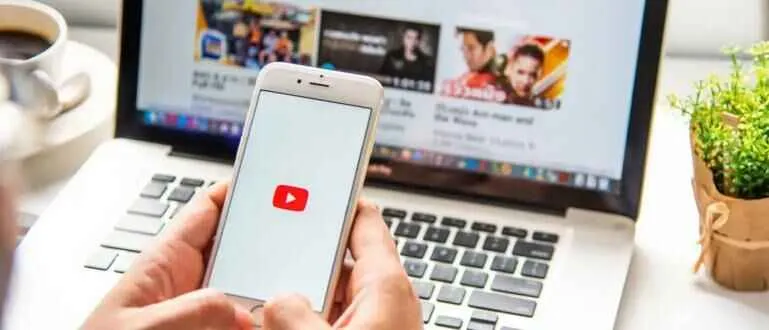
Nah, selain pakai aplikasi pembatas atau pengaturan parental control, masih ada beberapa cara lain nih yang bisa kamu coba untuk membatasi akses ke YouTube di Android. Cara-cara ini lebih simpel dan mungkin cocok buat kamu yang butuh solusi cepat atau nggak mau ribet instal aplikasi tambahan. Yuk, kita bahas satu per satu!
Menggunakan Mode Pesawat
Cara paling gampang dan instan untuk mencegah akses ke YouTube, atau bahkan internet secara keseluruhan, adalah dengan mengaktifkan mode pesawat. Dengan mode pesawat aktif, semua koneksi data seluler dan Wi-Fi akan dimatikan, sehingga aplikasi yang membutuhkan koneksi internet, termasuk YouTube, nggak bisa diakses. Gampang banget kan? Tinggal geser aja toggle-nya di pengaturan cepat Android kamu.
Menghapus Aplikasi YouTube
Metode yang lebih drastis adalah dengan menghapus aplikasi YouTube dari perangkat Android kamu. Ini bakal mencegah akses ke YouTube sepenuhnya sampai kamu instal ulang aplikasinya. Tapi ingat, ada konsekuensi yang perlu kamu pertimbangkan sebelum melakukan langkah ini. Kita bahas detailnya di bawah ya!
Proses Penghapusan dan Konsekuensinya
Ilustrasi penghapusan aplikasi YouTube: Pertama, cari ikon aplikasi YouTube di layar utama atau laci aplikasi. Lalu, tekan lama ikon tersebut sampai muncul opsi “Uninstall” atau “Hapus”. Konfirmasi penghapusan, dan aplikasi YouTube akan hilang dari perangkat kamu. Setelah dihapus, kamu nggak bisa lagi mengakses YouTube secara langsung melalui aplikasi. Namun, jika kamu terhubung ke internet dan mengunjungi situs YouTube melalui browser, kamu tetap bisa mengaksesnya. Jadi, metode ini hanya membatasi akses melalui aplikasi YouTube saja.
Implikasi Penghapusan Aplikasi YouTube
Menghapus aplikasi YouTube bisa berdampak pada beberapa fitur lain di perangkat kamu. Misalnya, jika kamu menggunakan aplikasi lain yang terintegrasi dengan YouTube, seperti aplikasi editing video tertentu, fitur tersebut mungkin nggak berfungsi dengan baik atau bahkan nggak berfungsi sama sekali. Selain itu, beberapa fitur di aplikasi lain yang mungkin menggunakan API YouTube juga bisa terpengaruh. Jadi, pertimbangkan baik-baik sebelum menghapus aplikasi YouTube, terutama jika kamu sering menggunakan fitur-fitur yang terintegrasi dengannya.
Kelebihan dan Kekurangan Metode Pembatasan Akses:
Mode Pesawat: Kelebihan: Cepat, mudah, dan efektif untuk memblokir semua akses internet. Kekurangan: Memblokir semua aplikasi yang membutuhkan internet, bukan hanya YouTube.
Uninstall Aplikasi YouTube: Kelebihan: Memblokir akses ke YouTube melalui aplikasi. Kekurangan: Mungkin berdampak pada aplikasi lain yang terintegrasi dengan YouTube, dan kamu masih bisa mengakses YouTube lewat browser.
Ringkasan Terakhir

Mengendalikan penggunaan YouTube di Android ternyata lebih mudah dari yang dibayangkan! Dengan beragam metode yang telah dijelaskan, mulai dari memanfaatkan fitur bawaan hingga aplikasi pihak ketiga, kamu kini punya kendali penuh atas waktu dan fokusmu. Pilih metode yang paling sesuai dengan kebutuhan dan gaya hidupmu. Selamat mencoba dan semoga berhasil! Ingat, keseimbangan itu kunci!


What's Your Reaction?
-
0
 Like
Like -
0
 Dislike
Dislike -
0
 Funny
Funny -
0
 Angry
Angry -
0
 Sad
Sad -
0
 Wow
Wow








